Faylka bilawga ah ee Windows 10 ma shaqaynayo? 8 Tilmaamaha Cilad-raadinta si aad isugu daydo
Way fiicantahay inaad gasho kombayutarka oo ay si toos ah u furmaan barnaamijyada(programs automatically open) aad jeceshahay oo ay ku sugayaan adiga. Taasi waa shaqada galka bilowga Windows .
Maxaad sameyneysaa haddii barnaamijyadaadu aysan si toos ah u furmin? Sidee loo hagaajiyaa marka Windows 10 folder-ka (Windows 10) bilawgu(Startup) aanu shaqaynayn?

Waa maxay Folderka Bilawga?(What Is The Startup Folder?)
Galka bilawga Windows(Windows Startup) waa hage ay ku kaydsan yihiin dariiqyada gaaban ee barnaamijyada(shortcuts to programs) aad rabto inaad si toos ah u furto. Daaqadaha ayaa hubiya galkan mar kasta oo uu bilowdo oo uu maamulo wax kasta oo barnaamujyo ah oo halkaas ku jira. Waxaa jira gal Startup loogu talagalay isticmaale kasta kombayutarka, iyo nidaamka galka Startup kaas oo quseeya dhammaan isticmaalayaasha.

Waa maxay sababta aan Windows 10 Folderka bilowga u shaqaynayn?(Why Is My Windows 10 Startup Folder Not Working?)
Sababta galka bilowgaagu(Startup) u shaqayn waayo waxay noqon kartaa mid ka mid ah dhowr sababood oo aan hadhow wax ka qaban doono. Kahor intaadan sii wadin, faham in barnaamijyada aad dejisay si aad u bilawdo ay noqon doonaan waxa ugu dambeeya ee Windows soo saarto. Daaqadaha(Windows) waxay u soo bandhigaan dhowr waxyaalood sidatan:
- Daaqadaha muhiimka ah hababka(Windows critical processes)
- Adeegyada(Services) iyo hawlaha nidaamka(system tasks)
- Barnaamijyada ku jira galka bilowga
Marka, waxaa laga yaabaa in barnaamijyadaada bilowga ahi aysan u bilaaban sida ugu dhakhsaha badan ee aad rabto(programs aren’t launching as fast as you’d like) . samir. Haddii nidaamka muhiimka ah ee Windows , adeegga, ama hawsha nidaamka la hakiyo(process, service, or system task is hung) bilawga, barnaamijkaaga bilawga ah wuxuu qaadan karaa hal daqiiqo in la bilaabo. Haddii ay jiraan barnaamijyo badan oo ku jira galka bilowga, waxay qaadan kartaa xitaa waqti dheer.
Haddii aysan wali socon, isku day tillaabooyinka hoose. Xusuusnow(Remember) inaad dib u bilowdo Windows(restart Windows) ka dib tilmaan kasta oo cilad-baadhiseed si aad u aragto haddii galka Bilowga(Startup) uu mar kale shaqaynayo.
Hubi haddii barnaamijku shaqaynayo(Check If The Program Is Working)
Mararka qaarkood way u fududdahay sida barnaamijku aanu furmin. Ma bilaabi kartid barnaamij aan shaqaynayn. Markaa isku day inaad si caadi ah u furto oo arag waxa dhaca. Haddii aysan furmin, ama ay ku tuurto farriimaha khaldan furitaanka, baar fariimahaas khaladka ah. Waxaa laga yaabaa inay fududaato oo dhaqso badan tahay in la dayactiro ama dib loo rakibo barnaamijka(reinstall the program) .

Hubi Settings's Program(Check The Program’s Settings)
Barnaamijyo badan ayaa yeelan doona hab ay ku furaan marka Windows bilowdo(open when Windows starts) . Ka hubi barnaamijka goobtaas oo hubi in la doortay. Tusaalahan, waxaan u isticmaali doonaa Snagit 2020 . Tallaabooyinka barnaamijyada kale waxay noqon karaan kuwo gebi ahaanba ka duwan, laakiin isku day si kastaba.
- Guji File .
- Guji Dookhyada Qabashada…(Capture Preferences…)

- Hubi(Make) in ay jirto calaamad ku taal Run Snagit marka ay Windows bilowdo(Run Snagit when Windows starts) sanduuqa hubinta.
- Guji badhanka OK si aad u samayso isbeddelka.

Hubi Maareeyaha Bilowga ee Maareeyaha Hawsha(Check The Startup Manager In Task Manager)
Waxaa laga yaabaa in sababta aysan barnaamijyadaagu u furmin bilawga ay tahay iyaga oo aan awood loo siin inay sidaas sameeyaan. Adeegso Maareeyaha Hawsha Windows(Use Windows Task Manager) si aad dhakhso u hubiso.
- Riix Ctrl + Shift + Esc si aad dhaqso u furto Maareeyaha Hawsha.
- Guji tab Startup .
- Hubi barnaamijyada aad rabto in aad ku furto bilowga oo hubi in ay karti yihiin. Haddii aysan ahayn, dooro barnaamijka oo guji batoonka Enable .

Hubi Folderka Bilowga(Check The Startup Folder)
Waxaa jira laba gal oo Startup ah oo aad u baahan tahay inaad wax ka ogaato. Isticmaale kasta oo ku jira kombuyutarkaaga wuxuu leeyahay gal Startup ah . Markaas waxaa jira mid kale oo khusayn doona dhammaan isticmaalayaasha kombiyuutarka. Hubi midda khuseeya xaaladdaada.
Si aad u hubiso galka Startup:
- Riix Winkey + R si aad u furto utility amarka (Run command utility)Run .
- Geli(Enter) amarka midkood galkaaga Startup – shell:startup

Ama galka nidaamka Startup – shell:common startup
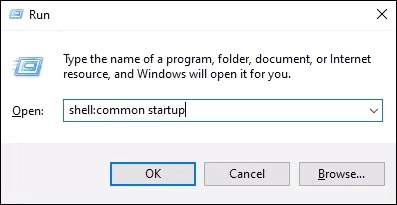
oo taabo geli. Galka Startup ayaa furmi doona. Galkaagu wuxuu ku yaalaa
C:\Users\YourUserName\AppData\Roaming\Microsoft\Windows\Start Menu\Programs\Startup.
Galka nidaamka bilowga wuxuu ku yaalaa
C:\ProgramData\Microsoft\Windows\Start Menu\Programs\StartUp
- Hubi si aad u aragto haddii uu jiro hab gaaban oo loo maro barnaamijka aad rabto inaad ku furto bilowga. Haddii aysan halkaas joogin, u gudub tilmaamaha "Sida barnaamij loogu daro galka Bilowga(Startup) ".
- Hadduu meeshaas ku yaallo, laba-guji si aad u aragto in uu furayo barnaamijka. Haddii aysan taasi dhicin, waxaa laga yaabaa inay dhibaato ka dhalato jidka gaaban. Isku day inaad dib u abuurto jidka gaaban oo ku dar galka bilowga mar labaad.
Sida barnaamijka loogu daro galka Startup :

- U samee jid-gaaban faylka barnaamijka la fulin karo.
- Riix Winkey + R si aad u furto utility amarka Run.
- Geli(Enter) amarka galkaaga Startup (shell:startup) ama galka nidaamka Startup (shell:common startup) oo tabo gal. Galka Startup ayaa furmi doona.
- Nuqulka gaaban gal gal Startup . Waxaad u baahan doontaa inaad noqoto maamule(be an Administrator) si aad tan ugu samayso nidaamka Startup folder.
Dami Kontoroolka Koontada Isticmaalaha (UAC) Wixii App Gaar ah(Turn Off User Account Control (UAC) For a Specific App)
Waxaa laga yaabaa in barnaamijka aad rabto inaad bilowdo inuu u baahdo ogolaanshaha maamulaha. Sida caadiga ah, daaqada UAC ayaa soo bixi doonta oo ku weydiin doonta inaad rabto inaad socodsiiso barnaamijka. Haddii UAC uusan soo bixin oo barnaamijku uusan bilaaban, akhri maqaalkeena sida aad u dami karto UAC barnaamijkaas oo kaliya(shut off UAC for just that program) .
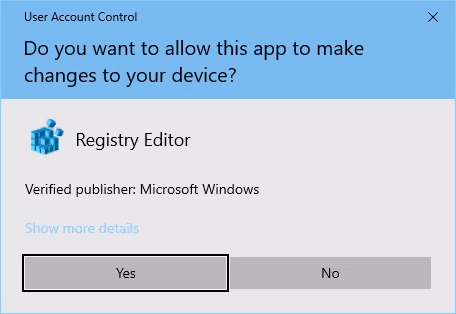
Hubi furayaasha Diiwaanka ee Folderyada bilowga ah(Check The Registry Keys For The Startup Folders)
Mararka qaarkood furayaasha diiwangelinta way xumaadaan ama way lumaan(registry keys get corrupted or go missing) . Markaa hubi diiwaanka Windows si aad u aragto haddii furayaasha saxda ahi ay jiraan iyo inay leeyihiin qiyamka saxda ah. Diiwaanka Daaqadaha(Windows Registry) waa meel ay waxyeello badani ka dhici karto haddii aadan aad uga taxaddarin. Haddii aadan ku qanacsanayn ka shaqaynta Diiwaanka(Registry) , ha samayn. Had iyo jeer hubi inaad abuurto kaydka Diiwaanka(create a backup of the Registry) ka hor intaadan wax isbeddel ah samayn. Waxaa laga yaabaa inay kaa caawiso inaad badbaadiso rakibaada Windows .
- Riix Winkey + R si aad u furto daaqada amarka Run .
- Geli regedit oo tabo Gelida(Enter) .

- U gudub(Navigate) goob kasta oo muhiim ah oo hoose oo hubi inay haystaan qiyamka xogta saxda ah.
HKEY_CURRENT_USER\SOFTWARE\Microsoft\Windows\CurrentVersion\Explorer\User Shell Folders
Bilowga(Startup ) Furaha waa inuu lahaadaa xogta qiimaha:
%USERPROFILE%\AppData\Roaming\Microsoft\Windows\Start Menu\Programs\Startup
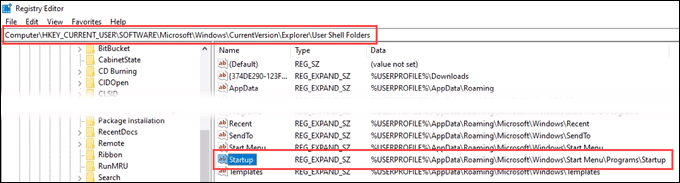
HKEY_CURRENT_USER\SOFTWARE\Microsoft\Windows\CurrentVersion\Explorer\Shell Folders
Bilawgu(Startup ) waa inuu lahaadaa xogta qiimaha:
C:\Users\User\AppData\Roaming\Microsoft\Windows\Start Menu\Programs\Startup

HKEY_LOCAL_MACHINE\SOFTWARE\Microsoft\Windows\CurrentVersion\Explorer\Shell Folders
Startup Common(Common Startup ) waa inuu lahaadaa xogta qiimaha:
C:\ProgramData\Microsoft\Windows\Start Menu\Programs\Startup
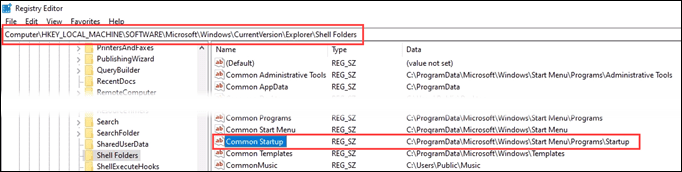
Geli Jidka Faylka App-ka si toos ah Diiwaanka(Enter The App File Path Directly Into The Registry)
Hab ka sii daran ayaa ah in si toos ah loo geliyo app-ka furaha diiwaanka kaas oo maamula barnaamijyada ku shaqeeya bilowga. Xusuusnow(Remember) inaad marka hore kaydiso diiwaanka! Waxaan u isticmaali doonaa Outlook tusaale ahaan tilmaantan.
- Riix Winkey + R si aad u furto daaqada amarka Run .
- Geli regedit oo tabo Gelida(Enter) .

- Koontadaada kaliya, u tag
HKEY_CURRENT_USER\SOFTWARE\Microsoft\Windows\CurrentVersion\Run
Dhammaan xisaabaadka, aad
HKEY_LOCAL_MACHINE\Software\Microsoft\Windows\CurrentVersion\Run
- Midig ku dhufo oo dooro New > String Value

- Geli(Enter) dariiqa faylka ee la fulin karo ee abka aad rabto inaad ku socodsiiso bilowga. Dhanka Muuqaalka(Outlook) , waa “ C:\Program Files\Microsoft Office\root\Office16\OUTLOOK.EXE ”. Guji OK _

Faylka Bilawga Wali Ma Shaqeeyo?(Startup Folder Still Not Working?)
Halkaa marka ay marayso, waxaad u baahan doontaa inaad isku daydo mid ka mid ah dayactirka Windows, dib u cusboonaysiinta, ama dib u rakib Windows nadiif ah(Windows repair, refresh, or a clean Windows reinstall) . Ama, go'aanso haddii aad gabi ahaanba u baahan tahay app-ka si aad u furto bilawga iyo haddii kale.
Related posts
Sida loo galo Windows 10 Folderka bilowga
Windows 10 Raadin Aan Shaqeyn? 6 Tilmaamaha Cilad-raadinta ee la isku dayo
Sida loo ogaado Processor Brand iyo Model on a Windows 10 Laptop
Liis garee daabacayaasha isticmaalaya isla darawalka daabacaha si gooni gooni ah gudaha Windows 10
Dib u habeyn ku samee kombuyutarkan: Ku soo celi Windows goobaha warshada adoon lumin faylasha
Sida loo Multitask gudaha Windows 10 sida Pro
Beddel Muuqaalka Faylka Rasmiga ah ee Natiijooyinka Raadinta ee Windows 10
Si toos ah uga guur faylasha hal gal una guuri mid kale gudaha Windows 10
Windows 10 Talooyin iyo Tabaha
Sida loo Disable Screen Edge Swipe gudaha Windows 10
Beddel wakhtiga si aad u muujiso Liiska Nidaamyada Hawlgelinta ee Bilawga gudaha Windows 10
Waa maxay faylka SYSTEM.SAV ee ku jira Windows 10?
5 Ciyaartoyga Muusiga ee ugu Wanaagsan Windows 10 oo leh Equalizer
Sida loo beddelo Faylka caadiga ah ama Faylka Jiid & Dhaqan-celinta gudaha Windows 10
Isku-dubarid Xisaabaadka Google Drive-ka ee Badan Windows 10
Waa maxay galka PerfLogs ee Windows 10
Sida loo dhejiyo Folderka ama Drive-ka Taskbar-ka Windows 10
Sida loo helo cinwaanka IP-ga ee Windows 10 - Raadinta Ciwaanka IP-ga
Dib ugu magacow Folder Profile User gudaha Windows 10
Aaway NOTEPAD gudaha Windows 10? 6 Siyaabaha loo furo!
